
خام ایک شکل ہے جس میں ہارڈ ڈسک وصول کرتا ہے اگر نظام اس کی فائل کے نظام کی قسم کا تعین نہیں کرسکتا ہے. ایسی صورت حال مختلف وجوہات کے لئے ہوسکتی ہے، لیکن نتیجہ ایک ہے: ہارڈ ڈرائیو استعمال نہیں کیا جا سکتا. اس حقیقت کے باوجود کہ یہ منسلک ہونے کے طور پر دکھایا جائے گا، کوئی بھی کارروائی دستیاب نہیں ہوگی.
حل سابق فائل کے نظام کو بحال کرنا ہے، اور یہ کئی طریقوں سے کیا جا سکتا ہے.
خام فارمیٹ کیا ہے اور یہ کیوں ظاہر ہوتا ہے
ہمارے ہارڈ ڈرائیوز کو NTFS یا چربی فائل کا نظام ہے. بعض واقعات کے نتیجے میں، یہ خام میں تبدیل ہوسکتا ہے، اس کا مطلب یہ ہے کہ نظام اس بات کا تعین نہیں کرسکتا کہ اس فائل کا نظام ہارڈ ڈرائیو کام کرتا ہے جس میں فائل کا نظام ہے. جوہر میں، یہ فائل کے نظام کی کمی کی طرح لگ رہا ہے.یہ مندرجہ ذیل معاملات میں ہو سکتا ہے:
- فائل کے نظام کی ساخت کو نقصان پہنچانا؛
- صارف نے سیکشن کی شکل نہیں دی.
- حجم کے مواد تک رسائی حاصل کرنے کے لئے یہ ناممکن ہے.
اس طرح کے مسائل نظام کی ناکامی کے نتیجے میں ظاہر ہوتے ہیں، غیر فعال طور پر کمپیوٹر، غیر مستحکم بجلی کی فراہمی، یا وائرس کی وجہ سے بھی بند کر دیتے ہیں. اس کے علاوہ، اس غلطی کے ساتھ، نئے ڈسک کے مالکان استعمال سے پہلے فارمیٹ نہیں ہیں.
اگر حجم آپریٹنگ سسٹم سے نقصان پہنچے تو، اس کے آغاز کے بجائے اس کا آغاز "آپریٹنگ سسٹم نہیں ملا"، یا دیگر اسی طرح کے نوٹس کو دیکھنے کے لئے ممکن ہو گا. دوسرے معاملات میں، جب ایک ڈسک کے ساتھ کوئی کارروائی کرنے کی کوشش کررہا ہے، تو آپ مندرجہ ذیل پیغام دیکھ سکتے ہیں: "ٹام فائل سسٹم کی نشاندہی نہیں کی جاتی ہے" یا "ڈسک کی پہلی شکل کو استعمال کرنے کے لئے."
خام فائل کا نظام کی بازیابی
وصولی کے طریقہ کار خود کو بہت پیچیدہ نہیں ہے، لیکن بہت سے صارفین ایچ ڈی ڈی پر ریکارڈ کردہ معلومات کو کھونے سے ڈرتے ہیں. لہذا، ہم خام فارمیٹ کو تبدیل کرنے کے کئی طریقوں پر غور کریں گے - ڈسک پر تمام موجودہ معلومات کو ہٹانے اور صارف فائلوں اور اعداد و شمار کے تحفظ کے ساتھ.
طریقہ 1: پی سی ریبوٹ + ایچ ڈی ڈی کا دوبارہ رابطہ
کچھ معاملات میں، ڈرائیو خام شکل کو غلط طریقے سے حاصل کرسکتا ہے. مزید اعمال کرنے سے پہلے، مندرجہ ذیل کوشش کریں: کمپیوٹر کو دوبارہ شروع کریں، اور، اگر یہ مدد نہیں کرتا، تو ایچ ڈی ڈی کو motherboard پر دوسرے کنیکٹر سے منسلک کریں. اس کے لئے:
- مکمل طور پر پی سی کو فروغ دینا.
- نظام بلاک کا احاطہ ہٹا دیں اور تمام کیبلز اور تاروں کو صداقت اور ایڈجسٹمنٹ کثافت میں چیک کریں.
- تار بورڈ کے ساتھ ہارڈ ڈسک سے منسلک تار کو منسلک کریں اور اسے اگلے ایک سے منسلک کریں. تقریبا تمام motherboards میں SATA کے لئے کم سے کم 2 آؤٹ پٹ موجود ہیں، لہذا اس مرحلے میں کوئی مشکلات نہیں ہونا چاہئے.

طریقہ 2: غلطیوں کے لئے ڈسک کی جانچ پڑتال
یہ طریقہ یہ ہے کہ اس فارمیٹ میں تبدیلی شروع کرنے کے قابل ہے اگر پچھلے اعمال کامیابی کے ساتھ تاج نہ ہو. فوری طور پر یہ ایک بکنگ کے قابل ہے - یہ تمام معاملات میں نہیں، لیکن سادہ اور عالمگیر میں مدد ملتی ہے. یہ آپریٹنگ سسٹم کے ساتھ شروع کیا جا سکتا ہے، یا لوڈنگ فلیش ڈرائیو کا استعمال کرتے ہوئے.
اگر آپ کے پاس خام شکل میں ایک نئی خالی ڈسک ہے یا خام کے ساتھ شائع کردہ حصے میں فائلوں (یا اہم فائلیں) شامل نہیں ہیں، تو یہ بہتر طریقہ 2 میں جانا ہے.
ونڈوز میں ایک ڈسک چیک چلائیں
اگر آپریٹنگ سسٹم کام کرتا ہے تو، ان مراحل پر عمل کریں:
- منتظم پر کمانڈ فوری طور پر کھولیں.
ونڈوز 7 میں، "شروع کریں" پر کلک کریں، لکھیں سی ایم ڈی نتیجہ پر دائیں کلک کریں اور "ایڈمنسٹریٹر نام پر چلائیں" کو منتخب کریں.
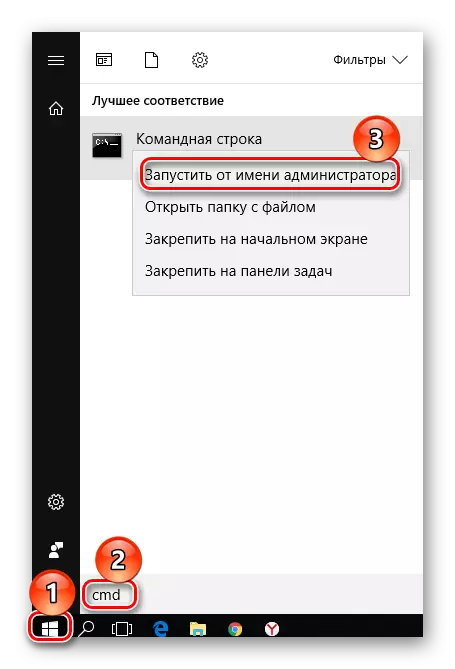
ونڈوز 8/10 میں، صحیح ماؤس کے بٹن کے ساتھ "شروع" پر کلک کریں اور "کمانڈ لائن (ایڈمنسٹریٹر)" کو منتخب کریں.
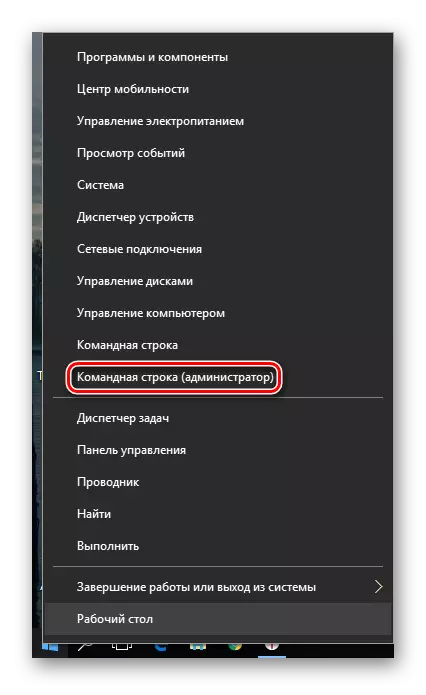
- Chkdsk X: / F کمانڈ درج کریں اور دبائیں درج کریں. اس کمانڈ میں ایکس کے بجائے آپ کو خام شکل میں ڈرائیو کا خط ڈالنے کی ضرورت ہے.

- اگر ایچ ڈی ڈی نے ایک چھوٹی سی دشواری کی وجہ سے خام شکل موصول ہوئی، مثال کے طور پر، ایک فائل سسٹم کی ناکامی، ایک چیک شروع کی جائے گی، جو زیادہ تر ممکنہ شکل (NTFS یا چربی) واپس لے جائے گا.
اگر یہ چیک کرنا ناممکن ہے تو، آپ کو ایک غلطی کا پیغام مل جائے گا:
خام فائل کے نظام کی قسم.
Chkdsk خام ڈسک کے لئے ناقابل قبول ہے.
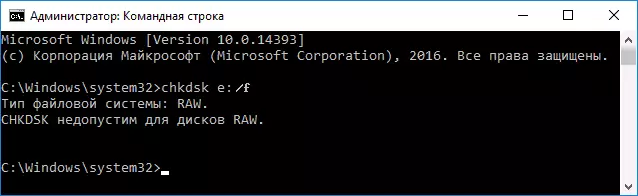
اس صورت میں، یہ ڈرائیو کی وصولی کے دیگر طریقوں کا استعمال کرنے کے قابل ہے.
لوڈنگ فلیش ڈرائیو کے ساتھ ڈسک کی جانچ پڑتال
اگر آپریٹنگ سسٹم کے ساتھ "اڑ گیا" ڈسک، آپ کو Chkdsk اسکین کے آلے کو شروع کرنے کے لئے بوٹ فلیش کا استعمال کرنا ہوگا.
موضوع پر سبق: ایک بوٹبل USB فلیش ڈرائیو کیسے بنائیں 7.
ایک بوٹبل USB فلیش ڈرائیو کیسے بنائیں 10.
- کمپیوٹر پر USB فلیش ڈرائیو سے منسلک کریں اور BIOS ترتیبات میں بوٹ ڈیوائس کی ترجیحات کو تبدیل کریں.
پرانے BIOS ورژن میں، اعلی درجے کی BIOS خصوصیات / BIOS خصوصیات سیٹ اپ سیکشن پر جائیں، "پہلا بوٹ آلہ" ترتیب دیں اور اپنی فلیش ڈرائیو کو سیٹ کریں.

BIOS کے نئے ورژن میں، بوٹ سیکشن (یا اعلی درجے کی) پر جائیں اور "1st بوٹ کی ترجیح" کی ترتیب کو تلاش کریں، جہاں آپ اپنی فلیش ڈرائیو کا نام منتخب کرتے ہیں.

- کمانڈ لائن پر جائیں.
ونڈوز 7 میں، "سسٹم بحال" پر کلک کریں.
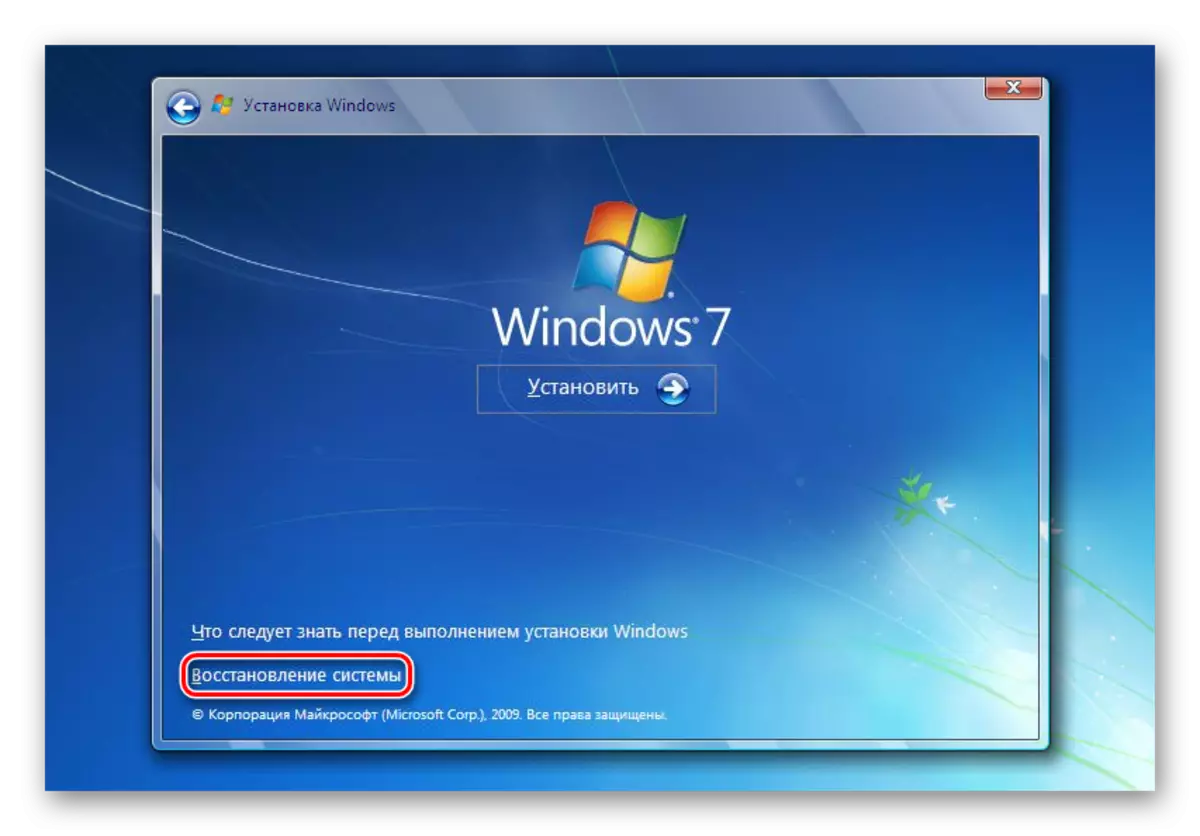
پیرامیٹرز کے درمیان، "کمانڈ لائن" منتخب کریں.

ونڈوز 8/10 میں، "سسٹم بحال" پر کلک کریں.

"دشواری کا سراغ لگانا" منتخب کریں اور "کمانڈ لائن" آئٹم پر کلک کریں.
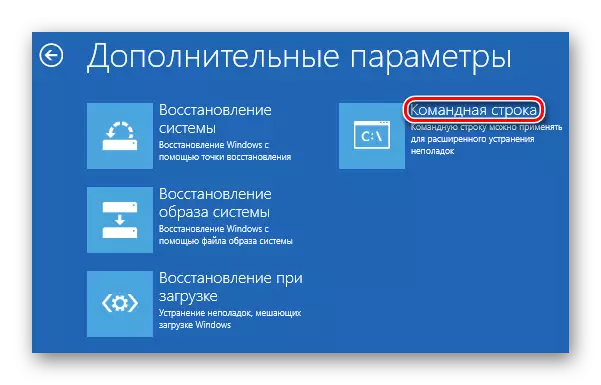
- آپ کی ڈسک کا اصل خط جانیں.
کیونکہ بحالی کے ماحول میں، ڈسک کے خطوط ان لوگوں سے مختلف ہوسکتے ہیں جو ہم ونڈوز میں دیکھتے تھے، پھر آپ سب سے پہلے ڈسکپٹ کمانڈ لکھتے ہیں، پھر حجم کی فہرست.
جاری کردہ معلومات کے مطابق، ایک مسئلہ سیکشن تلاش کریں (ایف ایس کالم میں، خام شکل تلاش کریں، یا سائز کے کالم کے ذریعہ سائز کا تعین کریں) اور اس کے خط (LTR کالم) دیکھیں.

اس کے بعد، باہر نکلیں کمانڈ لکھیں.
- Chkdsk X: / F کمانڈ کو دبائیں اور دبائیں درج کریں (اس کے بجائے ایکس، راؤ میں ڈسک کا نام کی وضاحت کریں).
- کامیاب واقعہ کے نتائج کے ساتھ، NTFS یا FAT فائل کا نظام بحال کیا جائے گا.
اگر آپ چیک کرنے کے لئے ممکن نہیں ہیں تو، آپ کو ایک غلطی کا پیغام مل جائے گا:
خام فائل کے نظام کی قسم.
Chkdsk خام ڈسک کے لئے ناقابل قبول ہے.
اس صورت میں، بحال کرنے کے دوسرے طریقوں پر جائیں.
طریقہ 3: خالی ڈسک پر فائل کا نظام بحال کریں
اگر یہ مسئلہ ایک نئی ڈسک سے منسلک ہونے پر سامنا کرنا پڑا تو یہ عام ہے. نئے حاصل کردہ ڈسک عام طور پر فائل کا نظام نہیں ہے اور پہلے استعمال کرنے سے پہلے اسے فارمیٹ کیا جانا چاہئے.آپ کے پاس پہلے سے ہی ہماری سائٹ پر کمپیوٹر پر ہارڈ ڈسک کے پہلے کنکشن پر وقف ہے.
مزید پڑھ: کمپیوٹر ہارڈ ڈرائیو نہیں دیکھتا ہے
مندرجہ بالا لنک کے لئے دستی آپ کو 1، 2 یا 3 حل حل کا استعمال کرنے کی ضرورت ہے جس پر انحصار آپ کے کیس میں دستیاب ہو گی.
طریقہ 4: فائل کی بچت کے ساتھ فائل کا نظام بحال کریں
اگر مسئلہ ڈسک پر کوئی اہم ڈیٹا موجود ہے تو، فارمیٹنگ کا طریقہ کام نہیں کرے گا، اور آپ کو تیسری پارٹی کے پروگراموں کو استعمال کرنا پڑے گا جو فائل کے نظام کو واپس کرنے میں مدد ملے گی.
Dmde.
DMDE خام غلطی سمیت مختلف مسائل کے ساتھ ایچ ڈی ڈی کو بحال کرنے میں مفت اور مؤثر ہے. اس کی تنصیب کی ضرورت نہیں ہے اور تقسیم کو غیر پیک کرنے کے بعد چل سکتا ہے.
سرکاری سائٹ سے DMDE ڈاؤن لوڈ کریں
- پروگرام شروع کرنے کے بعد، خام شکل کے ساتھ ایک ڈسک منتخب کریں اور "OK" پر کلک کریں. نقطہ نظر "دکھائیں" سے ٹینک نہ لیں.

- پروگرام حصوں کی ایک فہرست دکھاتا ہے. آپ مخصوص پیرامیٹرز میں ایک مسئلہ تلاش کرسکتے ہیں (فائل سسٹم، سائز اور آئکن سے باہر نکلیں). اگر سیکشن موجود ہے تو، ماؤس کلک کے ساتھ اسے منتخب کریں اور "اوپن ٹام" کے بٹن پر کلک کریں.

- اگر سیکشن نہیں مل سکا تو، "مکمل سکین" کے بٹن پر کلک کریں.
- مزید کام سے پہلے، سیکشن کے مواد کو چیک کریں. ایسا کرنے کے لئے، "دکھائیں سیکشن" بٹن پر کلک کریں، جو ٹول بار پر ہے.
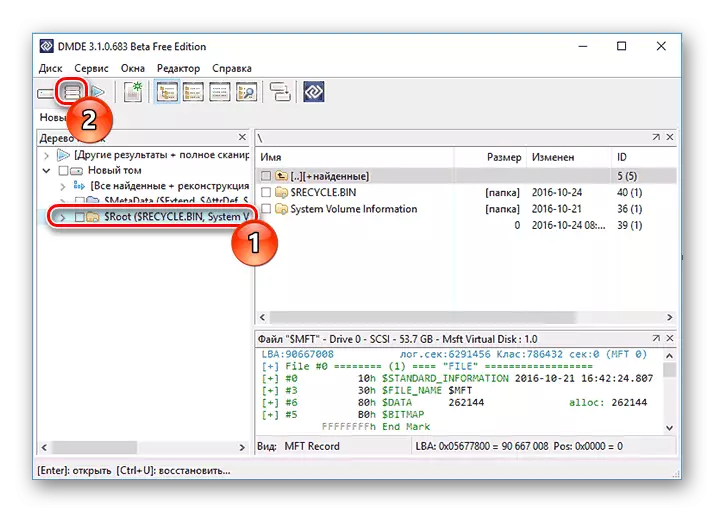
- اگر سیکشن درست ہے، تو اسے منتخب کریں اور "بحال" کے بٹن پر کلک کریں. توثیقی ونڈو میں، "ہاں.
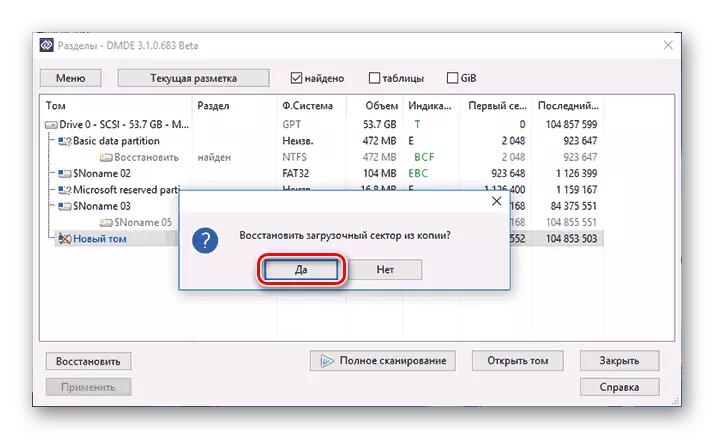
- نیچے پر ونڈو کے نیچے اطلاق کے بٹن پر کلک کریں، اور وصولی کے لئے ڈیٹا کو محفوظ کریں.
اہم: وصولی کے فورا بعد، آپ ڈسک کی غلطی اطلاعات اور ایک ریبوٹ پیشکش حاصل کرسکتے ہیں. ممکنہ مسائل کو ختم کرنے کے لئے اس سفارش کو انجام دیں، اور کمپیوٹر کے اگلے آغاز کے ساتھ، ڈسک کو مناسب طریقے سے کام کرنا چاہئے.
اگر آپ اس پروگرام کو بحال کرنے کا فیصلہ کرتے ہیں تو اسے کسی دوسرے کمپیوٹر سے منسلک کرکے انسٹال آپریٹنگ سسٹم کے ساتھ بحال کرنے کا فیصلہ، ایک چھوٹی سی پیچیدگی ظاہر ہوسکتی ہے. جب ڈسک منسلک ہوجاتا ہے تو کامیاب وصولی کے بعد، OS بوٹ نہیں سکتا. اگر ایسا ہوتا ہے تو، آپ کو ونڈوز 7/10 بوٹ لوڈر کی وصولی کی ضرورت ہے.
testdisk.
Testdisk ایک اور مفت اور غیر انسٹالنگ پروگرام ہے جو کنٹرول میں زیادہ پیچیدہ ہے، لیکن پہلے سے زیادہ موثر. اس پروگرام کو اس پروگرام کو غیر جانبدار صارفین کو استعمال کرنے کے لئے سختی سے سفارش نہیں کی جاتی ہے جو سمجھتے ہیں کہ کیا ضرورت نہیں ہے، کیونکہ اگر آپ کو غلط اعمال موجود ہیں، تو آپ ڈسک پر تمام اعداد و شمار کھو سکتے ہیں.
- ایڈمنسٹریٹر کی طرف سے پروگرام شروع کرنے کے بعد (testdisk_win.exe)، "تخلیق" پر کلک کریں.
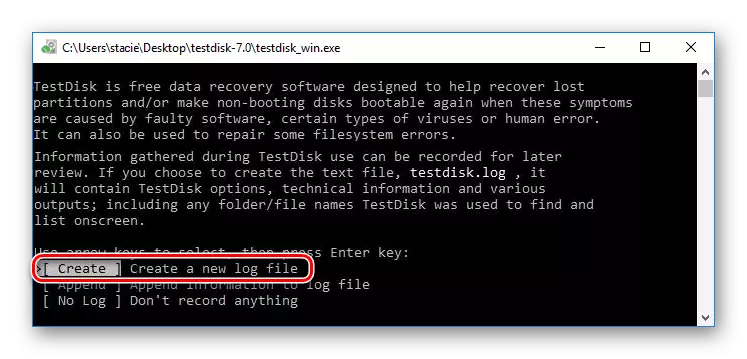
- ایک مسئلہ ڈسک کو منتخب کریں (آپ کو ڈسک خود کو منتخب کرنے کی ضرورت ہے، سیکشن نہیں) اور "آگے بڑھیں" پر کلک کریں.

- اب آپ کو ڈسک کے تقسیم کے انداز کی وضاحت کرنے کی ضرورت ہے، اور، ایک اصول کے طور پر، یہ خود کار طریقے سے مقرر کیا جاتا ہے: جی پی ٹی کے لئے ایم بی آر اور ای ایف آئی جی پی ٹی کے لئے انٹیل. آپ صرف داخل کر سکتے ہیں.

- "تجزیہ کریں" کو منتخب کریں اور ENTER کلید کو دبائیں، پھر "فوری تلاش" کو منتخب کریں اور دوبارہ درج کریں.
- تجزیہ کے بعد، کئی حصوں کو پایا جائے گا، جس میں خام ہو جائے گا. سائز میں اس کا تعین کرنا ممکن ہے - یہ ہر بار منتخب کردہ منتخب کردہ ونڈو کے نچلے حصے میں ظاہر ہوتا ہے.
- تقسیم کے مواد کو دیکھنے اور صحیح انتخاب کی توثیق کرنے کے لئے، لاطینی خط پی کیپیڈ پر دبائیں، اور دیکھیں مکمل کرنے کے لئے - Q.
- گرین حصوں (نشان زدہ پی) بحال اور ریکارڈ کیا جائے گا. سفید حصوں (نشان زدہ ڈی) کو خارج کر دیا جائے گا. نشان تبدیل کرنے کے لئے، "دائیں بائیں" کی بورڈ پر تیر کا استعمال کریں. اگر یہ اسے تبدیل کرنے میں ناکام ہو تو، اس کا مطلب یہ ہے کہ وصولی ایچ ڈی ڈی ڈھانچے کو روک سکتا ہے، یا تقسیم غلط ہے.
- مندرجہ ذیل مندرجہ ذیل ہیں - سسٹم کے حصوں کو ہٹانے کے لئے نشان لگا دیا گیا ہے (D). اس صورت میں، انہیں بورڈ کے تیر کا استعمال کرتے ہوئے پی میں تبدیل کرنے کی ضرورت ہے.
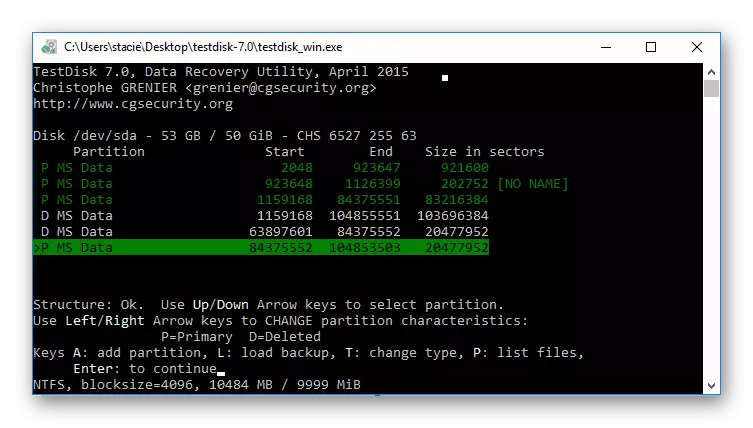
- جب ڈسک ڈھانچہ اس طرح کی طرح لگ رہا ہے (EFI بوٹ اور بحالی کے درمیانے درجے کے ساتھ)، جیسا کہ ضروری ہے کہ جاری رکھیں.
- دوبارہ چیک کریں اگر سب کچھ صحیح طریقے سے ہوتا ہے - آپ نے منتخب کردہ تمام حصوں. صرف مکمل اعتماد کے معاملے میں، "لکھیں" اور درج کریں، اور پھر لاطینی Y پر کلک کریں.
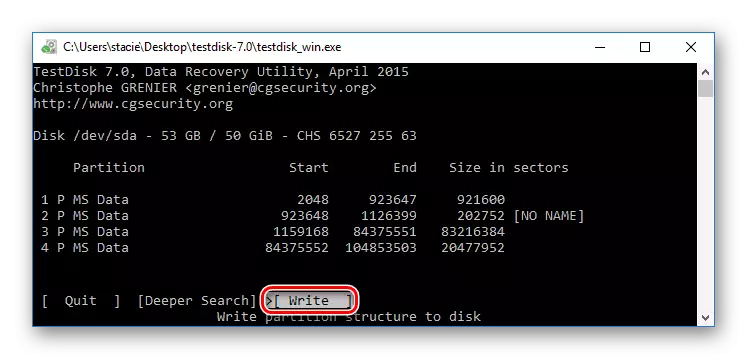
- کام مکمل کرنے کے بعد، آپ اس پروگرام کو بند کر سکتے ہیں اور کمپیوٹر کو دوبارہ شروع کر سکتے ہیں کہ اگر RAC سے فائل کا نظام برآمد ہوا ہے.
اگر معاملے میں ڈسک ڈھانچہ یہ نہیں ہے کہ، "گہری تلاش" کی تقریب کا استعمال کریں، جو گہری تلاش کرنے میں مدد ملے گی. اس کے بعد آپ 6-10 کے اقدامات کر سکتے ہیں.

اہم: اگر آپریشن کامیاب ہو تو، ڈسک کو ایک عام فائل کا نظام مل جائے گا اور ریبوٹنگ کے بعد دستیاب ہوگا. لیکن، جیسا کہ DMDE پروگرام کے معاملے میں، آپ کو بوٹ لوڈر کو بحال کرنے کی ضرورت ہوسکتی ہے.
اگر ڈسک ڈھانچہ غلط طور پر بحال کیا جاتا ہے تو، آپریٹنگ سسٹم بوٹ نہیں کرے گا، لہذا انتہائی محتاط رہیں.
طریقہ 5: بعد میں فارمیٹنگ کے ساتھ ڈیٹا کی وصولی
یہ اختیار ان تمام صارفین کے لئے نجات ہو گی جو سمجھ نہیں آتی ہے یا پچھلے طریقوں سے پروگراموں کو استعمال کرنے سے ڈرتے ہیں.
خام ڈسک کی وصولی پر، تقریبا تمام معاملات میں آپ کو ایک خاص سافٹ ویئر کا استعمال کرتے ہوئے ڈیٹا کو کامیابی سے بحال کر سکتے ہیں. اصول آسان ہے:
- مناسب پروگرام کا استعمال کرتے ہوئے کسی دوسرے ڈسک یا فلیش ڈرائیو پر فائلوں کو بحال کریں.
- مطلوبہ فائل کے نظام میں ڈسک کی شکل.
زیادہ سے زیادہ امکان ہے، آپ کے پاس ایک جدید پی سی یا لیپ ٹاپ ہے، لہذا یہ NTFS میں فارمیٹ کرنے کے لئے ضروری ہے.
- فائلوں کو واپس منتقل
مزید پڑھ: فائل کی بازیابی پروگرام
سبق: فائلوں کو بحال کرنے کے لئے کس طرح
مزید پڑھ: ہارڈ ڈرائیو کی شکل کیسے بنائیں
ہم نے NTFS یا چربی میں ایچ ڈی ڈی فائل سسٹم کو فکسنگ کرنے کے لئے مختلف اختیارات کا جائزہ لیا. ہم امید کرتے ہیں کہ یہ گائیڈ آپ کو ایک مشکل ڈسک کے ساتھ مسئلہ کو درست کرنے میں مدد ملی.
